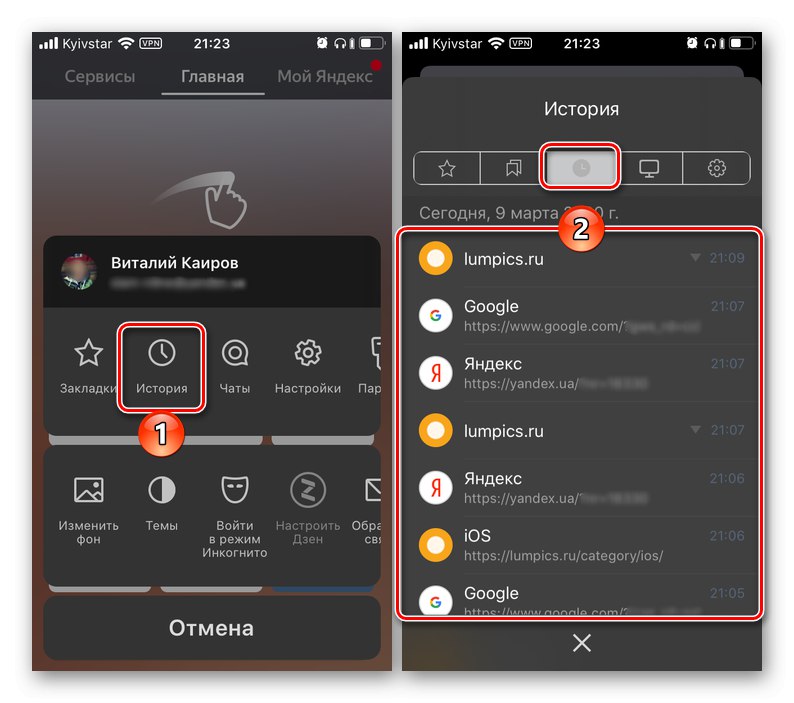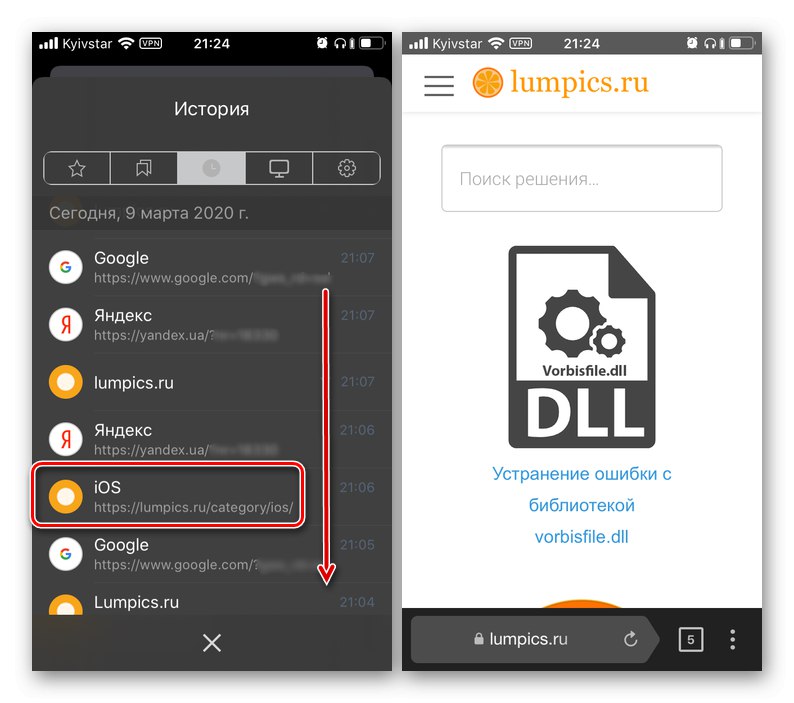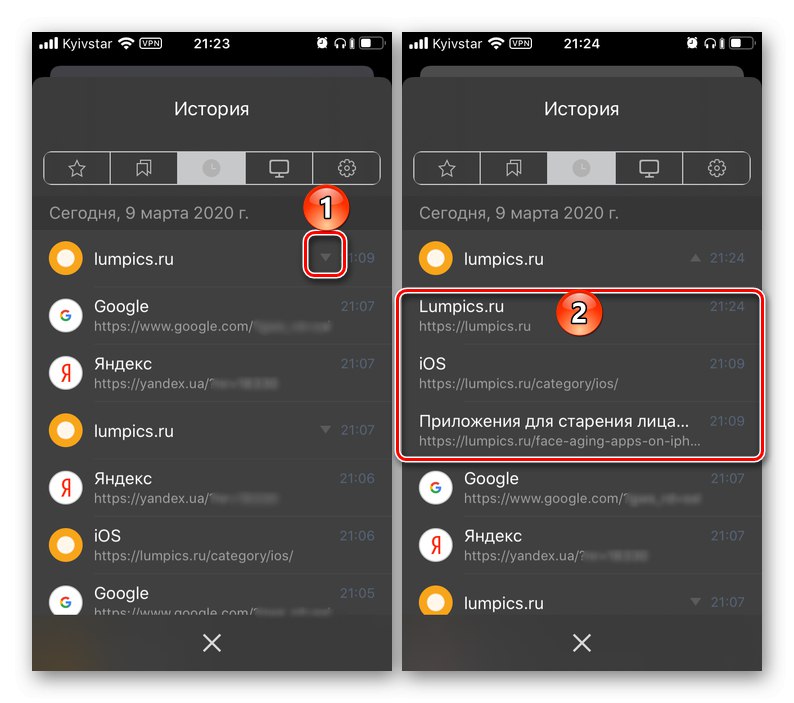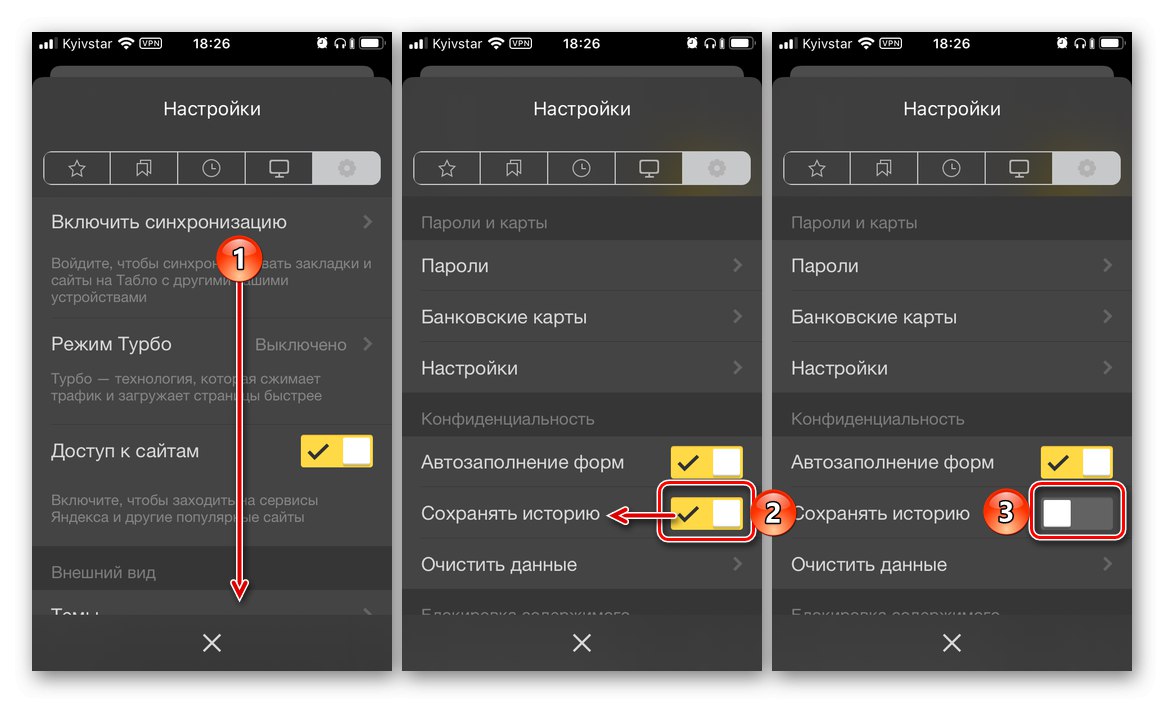V procese aktívneho používania webového prehliadača na smartfóne sa skôr či neskôr môžete stretnúť s potrebou prezerať si históriu navštívených stránok. To možno vykonať v akejkoľvek podobnej aplikácii a prehliadač Yandex pre iPhone nie je výnimkou.
Zobraziť históriu
Napriek tomu, že sa rozhranie mobilného webového prehliadača od spoločnosti Yandex v mnohých ohľadoch líši od rozhrania pre PC, môžete históriu navštívených webových stránok s jeho pomocou zobraziť takmer rovnakým spôsobom.
- Spustite prehliadač Yandex a otvorte jeho ponuku. Bez ohľadu na to, na ktorej zo stránok aplikácie budete (na domácej alebo ľubovoľnej webovej stránke), musíte kliknúť na tri vodorovné bodky napravo od panela s adresou.
- V hornej časti zobrazenej ponuky klepnite na tlačidlo „História“, po ktorom sa okamžite otvorí záujmový úsek pre nás.
![Prejdite do sekcie História aplikácie Yandex Browser v iPhone]()
Ak chcete zobraziť zoznam predtým navštívených stránok, jednoducho prechádzajte ich zoznamom zhora nadol a na ktorékoľvek z nich klepnite na meno alebo adresu.
![Prepnutie na prezeranie stránok z histórie v prehliadači Yandex na iPhone]()
Ak história obsahuje niekoľko stránok toho istého webového zdroja zobrazených v jednom časovom období, budú prezentované ako skupina, ktorú je možné pochopiť trojuholníkovou šípkou smerujúcou nadol vľavo od času návštevy. Jeho stlačením sa zoznam rozšíri.
![Rozbaľte zoznam stránok stránok v histórii v prehliadači Yandex na iPhone]()
Ak používate prehliadač Yandex na akomkoľvek inom zariadení ako iPhone a máte autorizáciu v rovnakom účte a tiež ste aktivovali funkciu synchronizácie, na karte "Iné zariadenia" môžete si pozrieť históriu príslušných návštev.
- Ak chcete ukončiť režim prezerania histórie, klepnite na krížik v dolnej oblasti alebo posuňte prst z hornej časti tohto okna do dolnej časti.
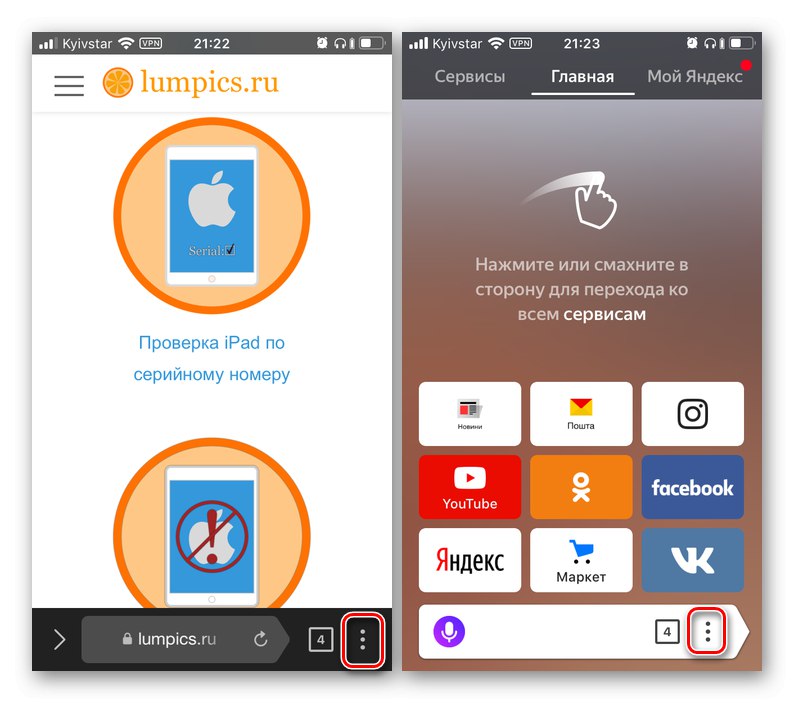
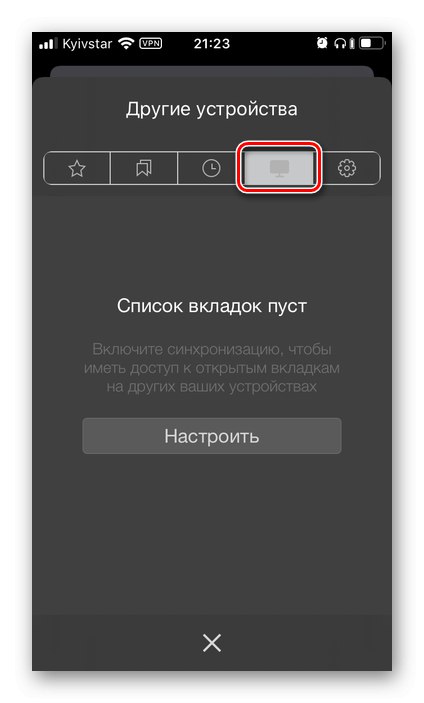
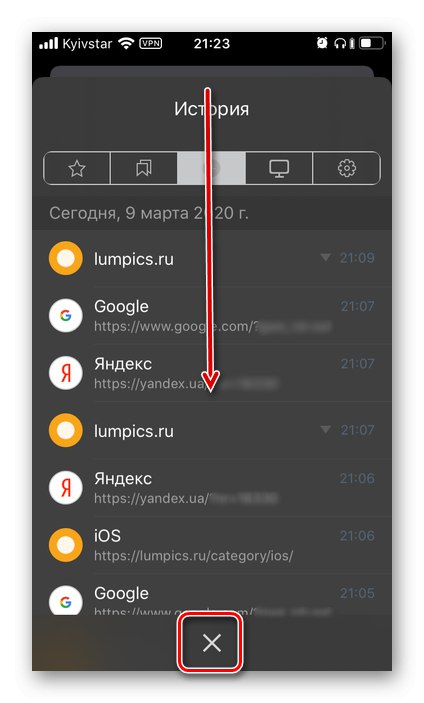
Prečítajte si tiež: Ako zatvárať karty v prehliadači Yandex na iPhone
História vo webovom prehliadači Yandex sa, bohužiaľ, uchováva po obmedzenú dobu, a to iba v prípade, že táto funkcia nebola v nastaveniach aplikácie deaktivovaná a / alebo neboli vymazané jej údaje.
Ukladanie a mazanie histórie
Ako vidíte z predchádzajúcej časti článku, prezeranie histórie v Yandexe na iPhone je pomerne jednoduchá úloha, ale niekedy je potrebné túto časť aplikácie otvoriť, aby ste nezískali informácie o predtým navštívených stránkach, ale aby ste ich vymazali. Ak to chcete urobiť, držte sa nasledujúceho algoritmu.
- Otvorte ponuku prehliadača Yandex a otvorte ju "Nastavenie".
- Posuňte sa nadol v zozname dostupných možností k bloku „Dôvernosť“... Ak nechcete viac „Keep history“, vypnite prepínač umiestnený oproti tejto položke.
![Zakážte ukladanie histórie v prehliadači Yandex na iPhone]()
Poznámka: Ak sa história navštívených stránok naopak neuložila skôr a je potrebné ju opraviť, aktivujte túto funkciu.
- S cieľom nielen zakázať ukladanie, ale aj "Zmazať dáta" webový prehliadač, vyberte sekciu s rovnakým názvom a potom začiarknite potrebné položky (nezabudnite začiarknuť políčko oproti) „Príbehy“), potom kliknite na tlačidlo "Jasný" a "Áno" vo vyskakovacom okne potvrďte svoje úmysly.
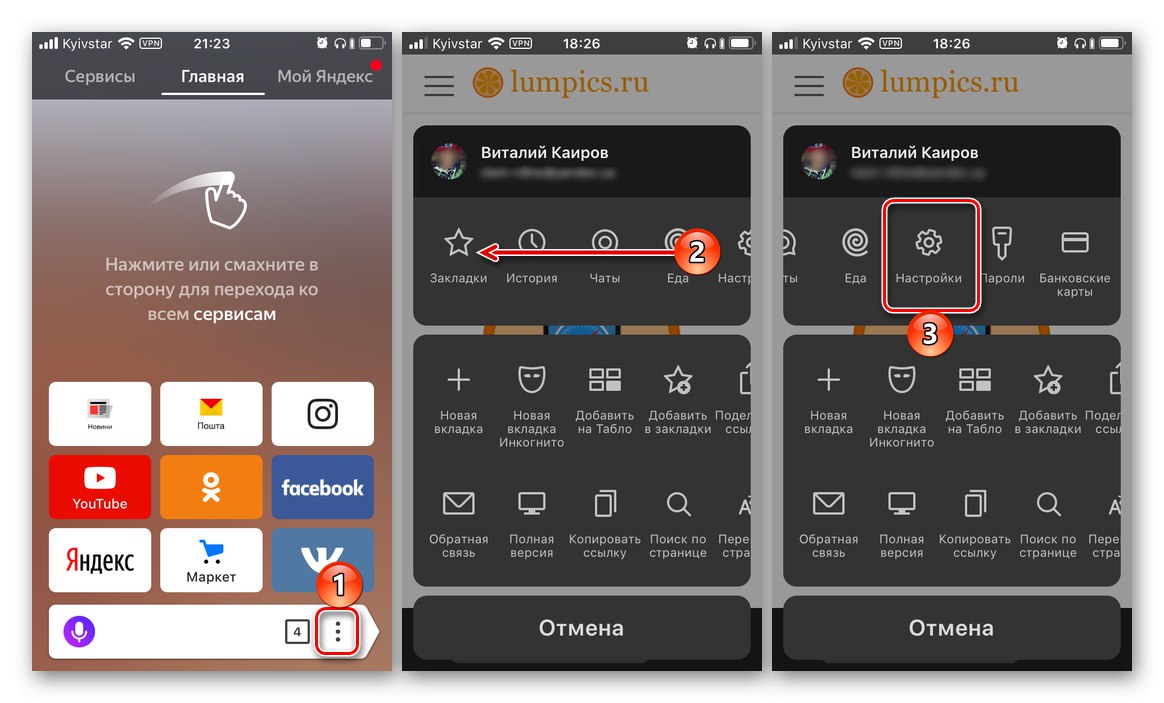
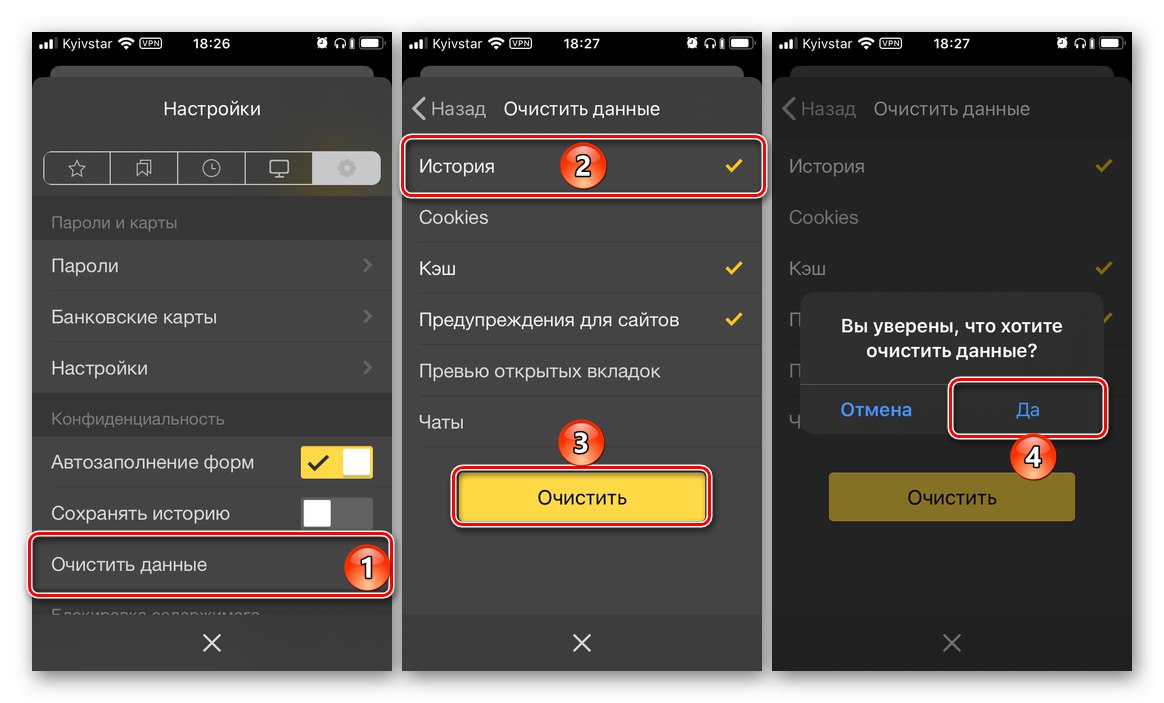
Dáta zhromaždené počas používania webového prehľadávača z Yandexu do iPhone sú teda vymazané.
Prečítajte si tiež: Ako zobraziť históriu v Safari na iPhone
Teraz viete, ako prezerať históriu v prehliadači Yandex na iPhone, a tiež ako zakázať ich ukladanie a / alebo vykonať úplné odstránenie, ak je to potrebné.